Hur man ökar Ethernet-anslutningshastigheten
Objekt du behöver
PC som kör Windows XP eller senare
Ethernet-kabel
I allmänhet möjliggör lokala Ethernet-anslutningar snabbare nätverkshastigheter än trådlösa anslutningar. En mängd olika problem eller komplikationer kan dock få din Ethernet-anslutning att sakta ner. Även om du inte kan uppgradera länkhastigheten hos din Internetleverantör finns det fortfarande flera sätt för dig att manuellt öka hastigheten på din Ethernet-anslutning.
Kontrollera båda ändarna av din Ethernet-kabel för att se till att den är ordentligt ansluten. Eventuella fysiska anslutningsproblem kan i hög grad påverka anslutningshastigheterna.
Klicka på Start-menyn i det nedre vänstra hörnet på din dator och välj "Kontrollpanelen".
Dubbelklicka på ikonen "Nätverksanslutningar".
Högerklicka på ikonen för din Ethernet-adapter och välj "Egenskaper".
Klicka på "Configure Button" och gå till "Link Speed & Duplex" -alternativen.
Justera inställningarna i "Värde" -listan för att se vilket alternativ som ger den högsta nätverkshastigheten. I de flesta fall fungerar inställningen "Auto Detect" bäst, eftersom Windows automatiskt upptäcker hastigheten och duplexen för ditt Ethernet-nätverk.
Byt ut din Ethernet-kabel med en kort kategori 6 (CAT6) -kabel. Kortare Ethernet-kablar kan öka hastigheten, och CAT6-kablar är den mest avancerade typen av nätverkskablar.
Anslut din PC-dator direkt till källan till din Internetanslutning, till exempel ditt kabel- eller DSL-modem. Anslutning till internetkällan via en router eller hub kan minska hastigheten.
Ta bort onödiga filer från datorns hårddisk. Om din dator inte har tillräckligt med ledig hårddiskhastighet kan det påverka datorns hela prestanda och verkar sakta ner Ethernet-anslutningen.





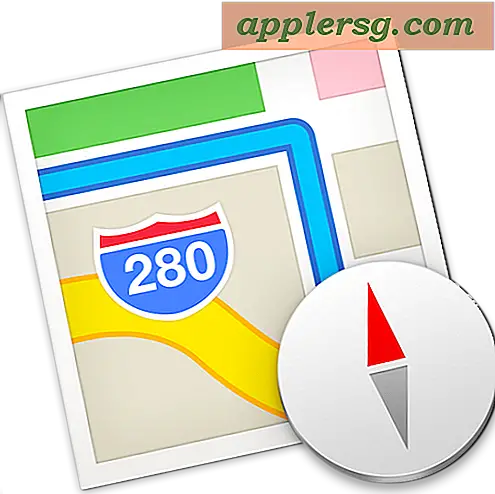

![Titta på Apple iPad Mini Event [Video]](http://applersg.com/img/ipad/250/watch-apple-ipad-mini-event.jpg)




